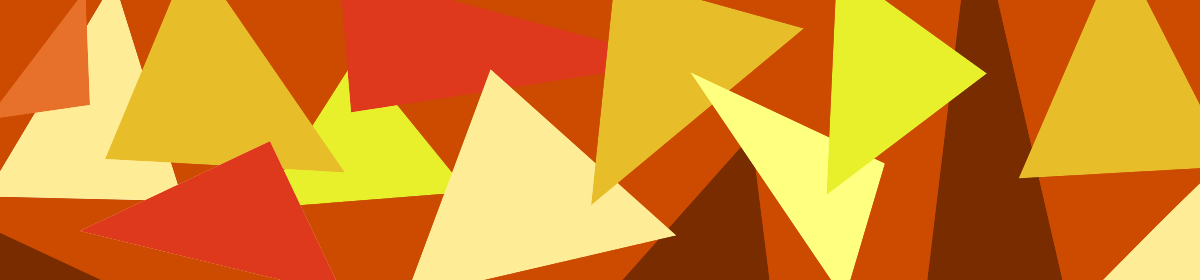こんにちはっ。
6.2インチという大画面でもバッテリー長持ち。そして買いやすくて実用的なスマホ OPPO R15 Neo。
もしかすると買おうか買うまいかと躊躇している意外な点としては…。
ノッチ。
かもしれません。この画面上部にある凹み部分です。

スマホに初めてノッチが搭載されたのはEssential Phoneですが、iPhone Xで採用されてから急速に広がりました。
しかしこのノッチ。感じ方は個人差ありますが、おヘソが出ている感覚と言いましょうか。微妙にスマホによって形状が違っていたりして、それほどカッコいいというものではありません。
あのブランド力の高いアップルのiPhone Xシリーズでさえノッチのデザインは成功しているわけではなく、Apple自身も、できればノッチはなくしたいと思っているはずです。実際iPhone XSのプロモーションページではノッチがあるとは思えないような画像を巧みに用いて隠していますが、実際にはAndroidスマホよりも大きなノッチがついています。

ノッチは嫌われ者になりつつある…?各社ノッチをできるだけ目立たないようにノッチの面積を小さくするように努めてきました。
既にHUAWEIはノッチを隠す機能を提供。
これはスマホ界でのコロンブスの卵と言えると思います。
この写真はHUAWEI P20 liteです。ノッチを隠すモードで表示するとノッチは目立たなくなり、時刻表示などはそのままノッチの左右に並んで無駄なスペースを生かすことが出来るんです。

最初はノッチの表示が目新しくて使っていましたが慣れてくると、ノッチが恥ずかしくなってきて、結局ノッチを隠すモードでずっと使ってきました。
そこで本題なのですが。
OPPO R15 Neoのノッチは隠すことができるの?
という点が私は購入前に少し気になりました。私は“ノッチは隠す派”となりましたので、この機能がないとそのスマホの魅力は半減します。
でも残念ながら、このOPPO R15 Neoはこの記事を書いている2018年9月時点ではHUAWEIのように全体としてノッチを隠すモードというのはないようです。
アプリ単位で個別に隠すということはできるようです。
例えばGoogle Mapアプリに対してノッチを隠したい場合。アプリを長押しすると上にメニューが出てきます。このメニューから「アプリ情報」をタップ。

そうすると、「ノッチエリア表示の許可」というメニューがありますのでOFFにします。

すると、あれ??変わらないな…。再起動しても変わらず…うーん。

おかしいなと思ってサポートに確認したところ、どうやらこの「ノッチエリア表示の許可」というのは画面が横表示の場合にだけ有効になるようです。Google Mapで実際に試したところ…。確かに左端を見てください。ノッチが消えた!

うーむ。でもスマホの横で使うってゲームとか動画ぐらいですよね?私にとってはほとんど役に立ちません。
ということで今後のアップデートに期待といったところでしょうか。
それにしても一つ一つのアプリに対していちいち設定するのも大変ですし、HUAWEIのノッチを隠すモードは縦表示でもノッチは隠れますので優れていますよね。
なんとかならないかなと思ったら。
ノッチを隠すアプリがあった!
Google Playストアで「ノッチ 隠す」とかで検索してみてください。例えばこの「Notch Remover」とか「Notch Hider – Remover」というのがありますのでお好みのものを試してみてくださいな。

試しにNotch Hiderをインストールしてみました。インストール直後のアプリ起動時に「フローティングウィンドウマネジメント」設定でNotch Hiderアプリに対してONにします。
その後、アプリ起動後の画面の一番上にあるHide NotchをONにし、Fullのチェックボックスにチェックを入れ、すぐ下に並んでいるノッチの形状をお好みで選択します。私は両端が丸くなっている形状のものを選択しました。さらに下にあるHEIGHTのツマミで隠す高さを調整して凹みがなくなるようにすれば完了!

そうすると、ホーム画面のノッチも消えた!

そしてGoogle Mapのノッチも消えます!ノッチを隠す形状を両端を丸くしたのは下側も丸いのでそれに合わしたんです。R15 Neoは下のホームボタンも消せるので上下が対称になりデザイン的にもとてもスッキリしますよね。

ブログ「いろんなこと。」もこんな感じでスッキリ。

この表示だとP20 liteより下側はロゴがないしホームボタンもないのでスッキリ感が増してとてもいい感じですね。
ちなみに後で気づきましたがNotch Removerのほうが広告がないし、角のコーナーの丸みが綺麗のようなのでそちらのほうがいいかもしれません。

でも問題が…。
どうやらロングスリープに入ると、ノッチが元に戻るようなんですよね。
数時間のスリープだと問題ないようですが、翌朝スイッチを着けたらノッチが元に戻っている感じ。
このR15 Neoはロングスリープに入ると電力の消耗を減らすためなのか、できるだけ起動しているアプリを落としてしまうということでしょうかね。どのスマホもそうなのかもしれませんが…。これがアプリの限界でしょうかね。
このNotch Hiderのアプリの「自動起動を許可」という項目をONにしたり。ここで電力消費保護をさらにタップして。

「バックグラウンド実行を許可する」をONにしてもやっぱり駄目でした。うーむ…とても残念です。

それで、その後サポートに確認したところ、ロングスリープでもノッチを隠すことができるようでしたので、その方法は次の記事に書いています。ご覧ください。
まとめ。
ということであくまでも2018年9月時点でのことなのですが、HUAWEIは標準でノッチを隠すことができますが、OPPO R15 Neoの場合は外部アプリをインストールすることでノッチを隠すことができます。
このスマホ、なかなかいいと思いますよ。
それではまたっ!